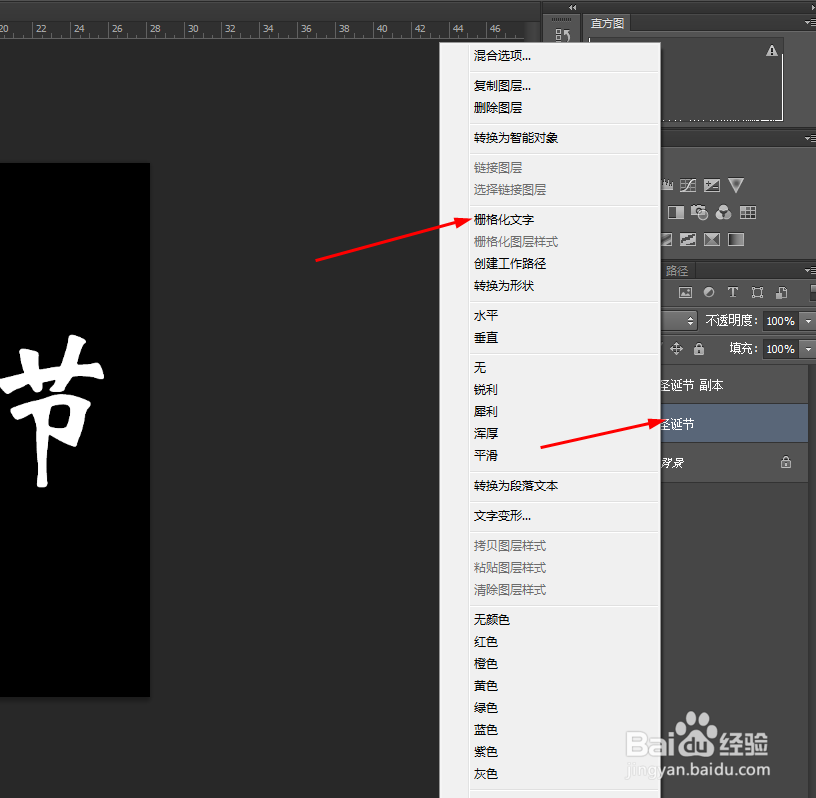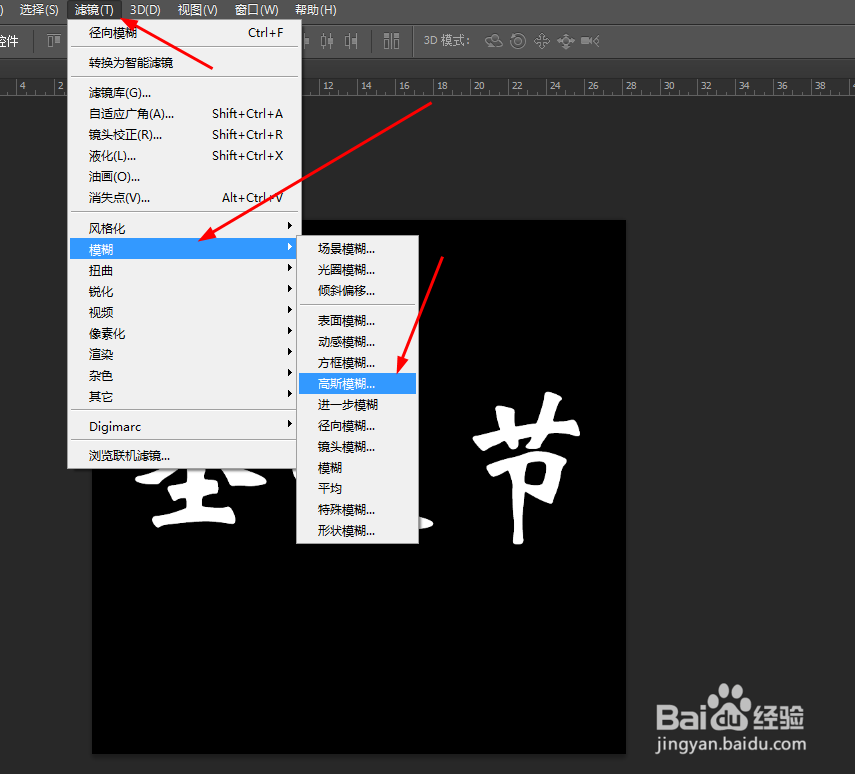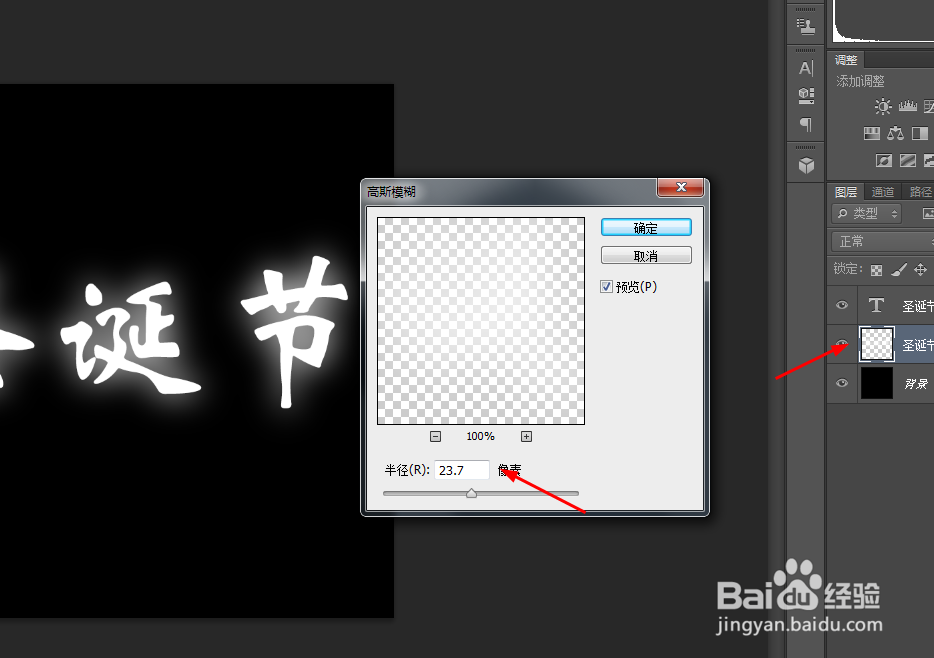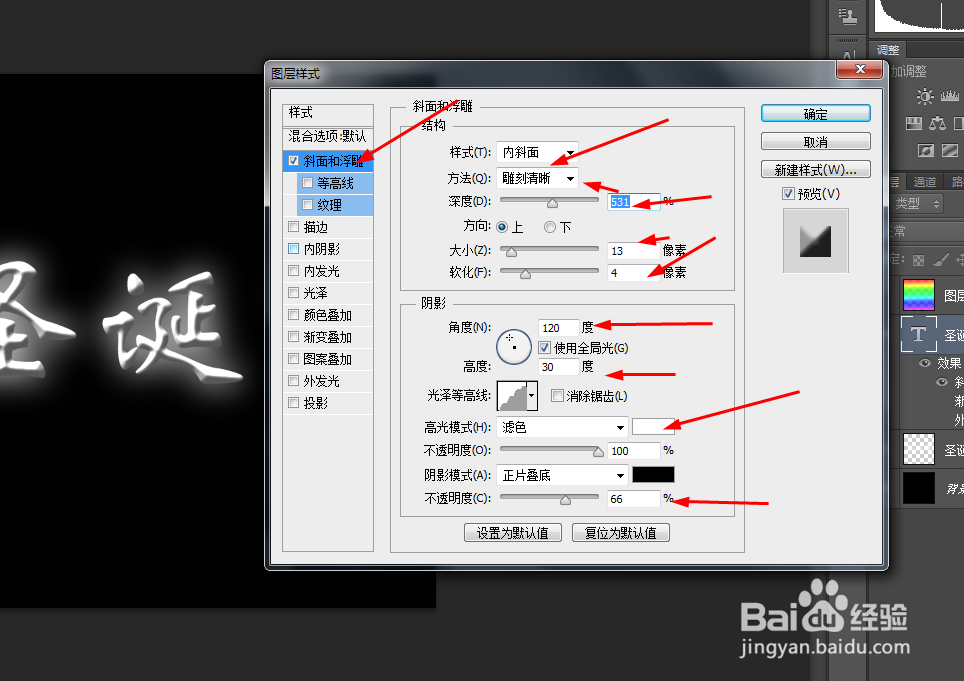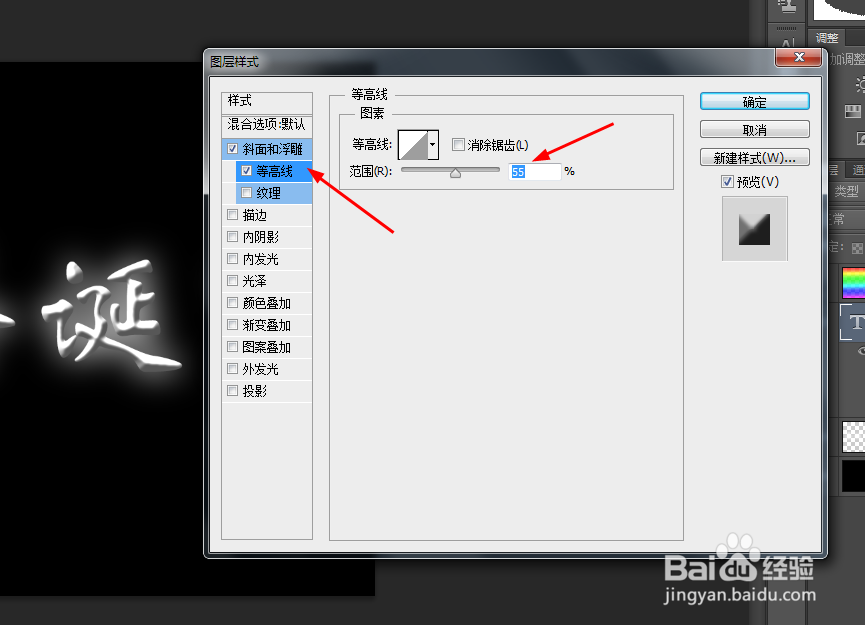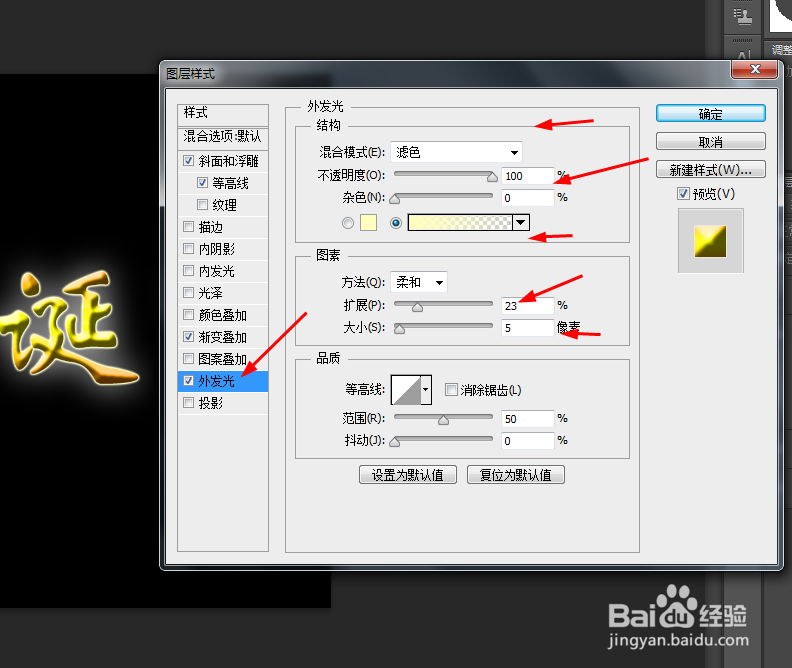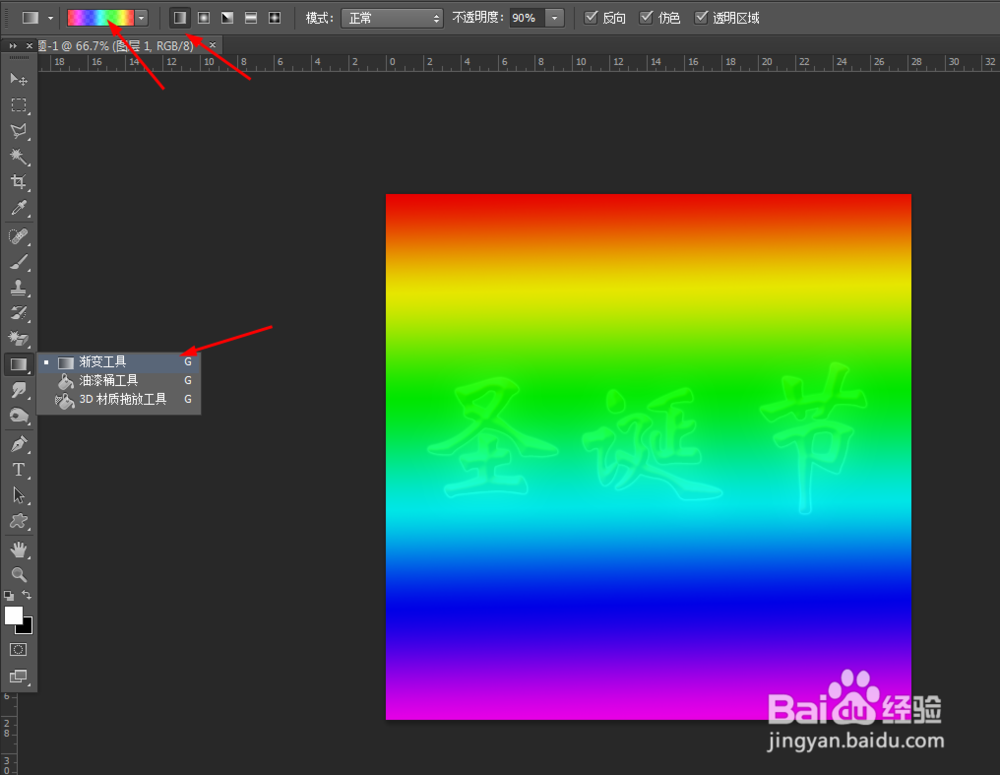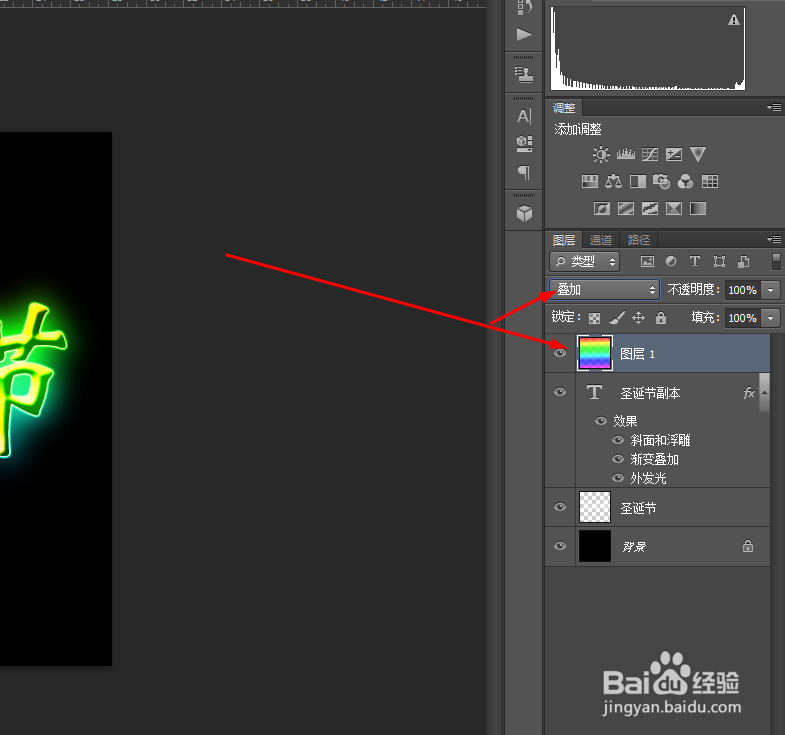ps制作发光的圣诞字
1、在ps软件中,新建一个800*800的文档,背景色填充为黑色,写上华文新魏的白色字体,再复制一个字体的图层,如图所示
2、选择圣诞节的图层,点击右键栅格化图层,如图所示
3、再选择圣诞节的图层,在滤镜中添加高斯模糊,如图所示
4、然后双击圣诞节的副本添加图层样式,调整一下斜面和浮雕,等高线,如图所示
5、接着再调整一下渐变叠加和外发光,如图所示
6、再新建一个图层,选择渐变工具,然后在图层上拉一个五颜六色的线性渐变,如图所示
7、最后再把渐变图层的混合模式改为叠加,如图所示
8、效果如图所示
声明:本网站引用、摘录或转载内容仅供网站访问者交流或参考,不代表本站立场,如存在版权或非法内容,请联系站长删除,联系邮箱:site.kefu@qq.com。
阅读量:43
阅读量:76
阅读量:92
阅读量:55
阅读量:45